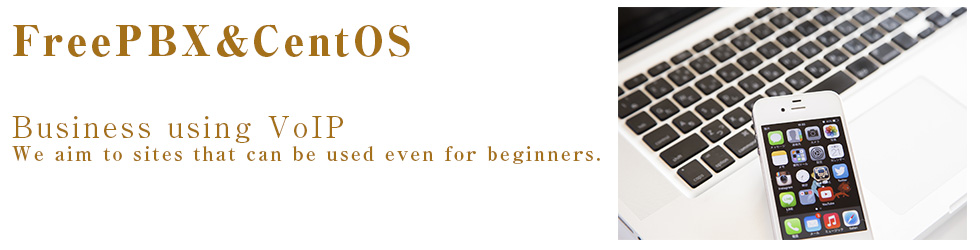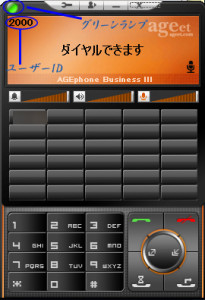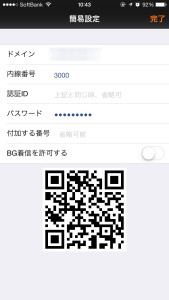FreePBX 発着信の確認(AGEphone)
FreePBXの設定は前回の「Inbound/Outbound」でほとんど終わっています。
では実際にFreePBXで発着信をどうやってするか、というのを解説していきます。
まず、使用するソフトウエアは「AGEphone」となりますので、その他のソフトの場合は
各自で確認お願いします。PCへインストールについてはガイドにしたがっていくだけですので、省略させていただきます。
また、スマフォではiPhoneを使用して私は確認済みですので、これも一緒に解説します。
私の場合PC版は評価版でシリアルがあるので、もしかしたら使えない方がいるかもしれませんが、
AGEphoneのiPhone版は設定もほぼ一緒で無料で使えるので、ダメな場合はiPhone版を試してください。
<AGEphone-PC版>
ここで必要となるのが前の記事の「固定IPの設定」と「Extentions」で設定した項目となります。
- ユーザIDがFreePBX上のExtensions内の「Display Name」
- SIPドメインが固定IPで設定したグローバルIP(ローカル内なら192.~でもOK)
- パスワードはFreePBX上のExtensions内の「Secret」
これらを入力して、下記のようになれば成功。
ランプがレッドだとTrunkや発着信の設定が間違ってる可能性があるので見なおしが必要です。
私もグリーンにならず、長いこと時間かかったのでわからなければコメント下さい。
Outbound(PC→外部)へ電話をかけてみましょう。
かける際に必要なのが、もし「Outbound Route」で「prefix」を設定していたら、番号の前につける必要があります。
例えば700と設定しているなら、050なら700050とか携帯なら700090になります。
これで相手に通話できたらOutbound(発信)はできてます。
Inbound(外部→PC)で着信をしてみましょう。
登録時の050番号等で携帯等からかけてください。
AGEphoneで着信ができたらInbound(着信)の設定はできています。
PCの設定はここで以上となります。
<AGEphone-iphone版>
AGEphone-iphone版の設定もPC版とかわらないので、
下記のようになります。
接続ができるとPC版と同じように「グリーン」
もし、接続ができてなければ「Xのレッド」で接続できませんでしたとなります。
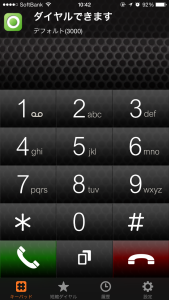
長々とご覧頂きありがとうございます。
設定に関してはここで一連は終了となります。
次からは複数で受信する場合のgroupやQue(キュー)を触れていこうと思います。